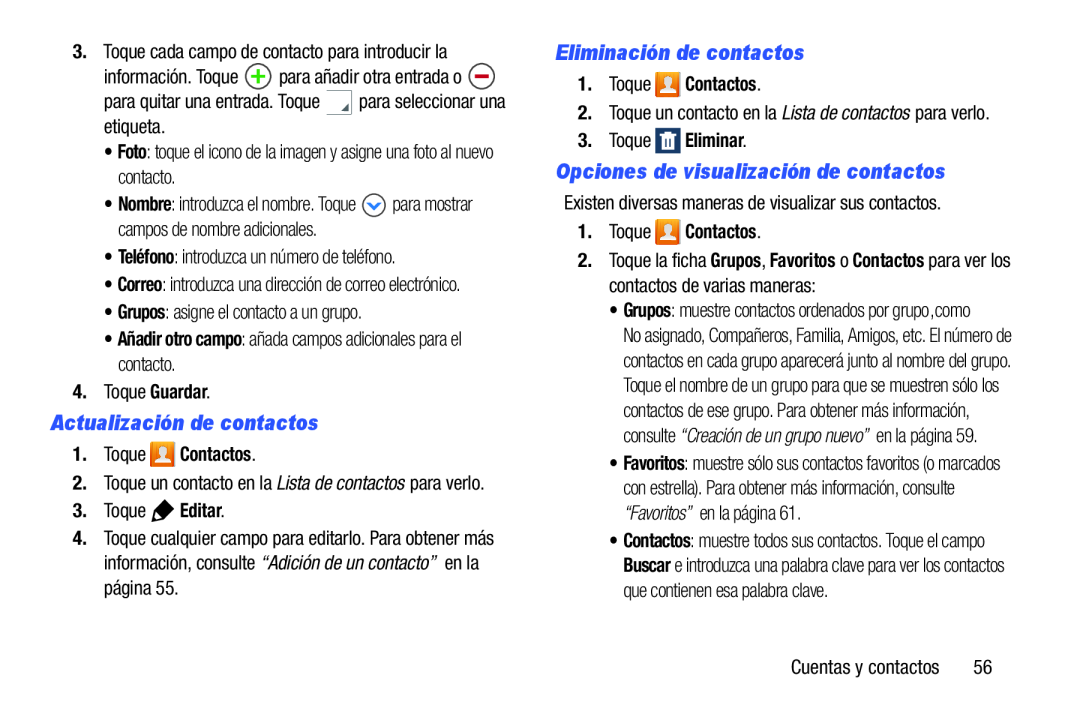
3.Toque cada campo de contacto para introducir la
información. Toque ![]() para añadir otra entrada o
para añadir otra entrada o ![]()
para quitar una entrada. Toque ![]() para seleccionar una etiqueta.
para seleccionar una etiqueta.
•Foto: toque el icono de la imagen y asigne una foto al nuevo contacto.
•Nombre: introduzca el nombre. Toque ![]() para mostrar campos de nombre adicionales.
para mostrar campos de nombre adicionales.
•Teléfono: introduzca un número de teléfono.
•Correo: introduzca una dirección de correo electrónico.
•Grupos: asigne el contacto a un grupo.
•Añadir otro campo: añada campos adicionales para el contacto.
4.Toque Guardar.
Actualización de contactos
1.Toque  Contactos.
Contactos.
2.Toque un contacto en la Lista de contactos para verlo.
3.Toque ![]() Editar.
Editar.
4.Toque cualquier campo para editarlo. Para obtener más información, consulte “Adición de un contacto” en la página 55.
Eliminación de contactos
1.Toque ![]() Contactos.
Contactos.
2.Toque un contacto en la Lista de contactos para verlo.
3.Toque  Eliminar.
Eliminar.
Opciones de visualización de contactos
Existen diversas maneras de visualizar sus contactos.
1.Toque ![]() Contactos.
Contactos.
2.Toque la ficha Grupos, Favoritos o Contactos para ver los contactos de varias maneras:
•Grupos: muestre contactos ordenados por grupo,como
No asignado, Compañeros, Familia, Amigos, etc. El número de contactos en cada grupo aparecerá junto al nombre del grupo. Toque el nombre de un grupo para que se muestren sólo los contactos de ese grupo. Para obtener más información, consulte “Creación de un grupo nuevo” en la página 59.
•Favoritos: muestre sólo sus contactos favoritos (o marcados con estrella). Para obtener más información, consulte “Favoritos” en la página 61.
•Contactos: muestre todos sus contactos. Toque el campo Buscar e introduzca una palabra clave para ver los contactos que contienen esa palabra clave.
Cuentas y contactos | 56 |